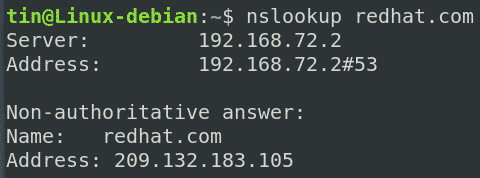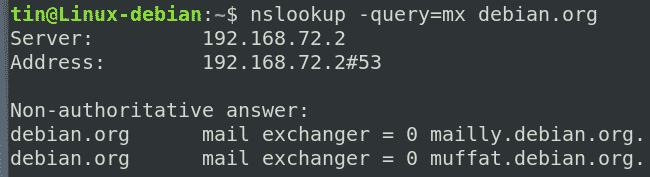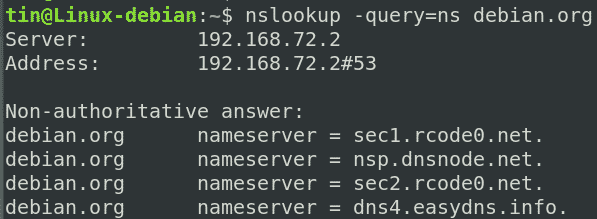Dalam artikel ini, kami akan menjelaskan cara menggunakan Nslookup untuk menanyakan berbagai jenis catatan DNS. Kami telah menjalankan perintah dan prosedur yang disebutkan dalam artikel ini pada OS Debian 10. Namun, prosedur yang sama dapat diikuti di distribusi dan versi Linux lainnya juga.
Ada dua mode di mana Nslookup bekerja: mode Interaktif dan mode Non-interaktif. Kami telah menjelaskan prosedur dalam mode tidak interaktif. Namun, pada akhirnya juga akan belajar cara menggunakan mode interaktif.
Nslookup Mode non-interaktif
Dalam mode non-interaktif, seluruh perintah dikeluarkan di Terminal. Gunakan mode ini ketika Anda memerlukan satu informasi dari server tertentu.
Untuk menggunakan mode non-interaktif, sintaks umumnya adalah:
$ mencari [ pilihan ] [ nama host ] [ Server DNS atau IP ]
Bagaimana itu bekerja?
Buka Terminal di OS Debian Anda. Di sudut kiri atas desktop Anda, Anda akan melihat tab Aktivitas. Dengan mengklik tab ini, bilah pencarian akan muncul. Dari sana, Anda dapat mencari aplikasi Terminal.
Dapatkan alamat IP untuk nama host
Untuk menemukan alamat IP untuk nama host, sintaksnya adalah:
$ contoh.comMetode ini juga dikenal sebagai forward DNS lookup.
Misalnya, untuk menemukan alamat IP dari redhat.com , masukkan perintah berikut di Terminal:
$ nslookup redhat.comPerintah di atas menyiratkan bahwa Nslookup telah meminta server DNS untuk menemukan alamat IP redhat.com. Server DNS kemudian meminta ke server lain, mendapatkan respons dan kemudian mengirimkannya kembali ke Nslookup.
Di Terminal, Anda akan menerima info berikut:
Memahami keluaran
Output di atas telah memberi kami beberapa temuan. Mari kita pahami mereka:
Server: 192.168.72.2# Ini adalah alamat IP server DNS yang diminta oleh Nslookup.
Server: 192.168.72.2 #53# Ini adalah alamat IP server DNS bersama dengan nomor port 53 Nslookup yang diajak bicara.
Jawaban tidak resmiAlamat: 209.132.183.105
# Jawaban non-otoritatif menunjukkan bahwa kami telah mendapatkan balasan yang di-cache dari server DNS.
Dapatkan nama host dari alamat IP
Kami juga dapat melakukan Nslookup terbalik untuk menyelesaikan nama host terhadap alamat IP. Ini dikenal sebagai pencarian DNS terbalik.
Sintaks perintahnya adalah:
$ nslookup IP_addressDalam contoh berikut, kami menemukan nama host terhadap IP 209.132.183.105 sebagai berikut:
$ nslookup 209.132.183.105Dari output berikut, Anda dapat melihat bahwa Nslookup telah mengembalikan nama host terhadap alamat IP yang ditentukan.
Dapatkan data MX
Data MX ( Mail Exchange ) menentukan pengaturan server email yang dikonfigurasi untuk domain tertentu. Ini berisi pemetaan nama domain ke daftar server email. Data MX memberi tahu server email mana yang akan menangani email yang dikirim ke domain tertentu. Data MX dikonfigurasikan sedemikian rupa sehingga ketika email dikirim ke @example.com, itu dirutekan ke server email untuk domain example.com.
Untuk menemukan data MX untuk domain tertentu, sintaksnya adalah:
$ mencari -pertanyaan =mx contoh.comDalam contoh berikut, kami menemukan data MX untuk domain debian.org :
$ nslookup – pertanyaan =mx debian.orgOutput berikut menunjukkan data MX untuk domain debian.org .
Dapatkan catatan NS
Dalam sistem nama domain, catatan NS digunakan untuk mengidentifikasi server nama mana yang bertanggung jawab dan berwenang untuk sebuah domain.
Untuk menemukan data NS untuk domain tertentu, sintaksnya adalah:
$ mencari -pertanyaan =mx contoh.comDalam contoh berikut, kami menemukan catatan NS untuk domain debian.org :
$ mencari -pertanyaan =mx debian.orgOutput berikut menunjukkan catatan NS untuk domain debian.org .
Dapatkan semua catatan DNS
Nslookup juga dapat digunakan untuk mengambil semua catatan secara bersamaan termasuk A, NS, MX, TXT, SPF, dll. untuk nama host yang Anda tentukan.
Untuk menemukan semua data DNS, gunakan sintaks berikut:
$ mencari -pertanyaan = apa saja < URL >Misalnya, untuk menemukan semua catatan DNS dari suatu domain debian.org , perintahnya adalah:
$ mencari -pertanyaan =debian.org apa saja 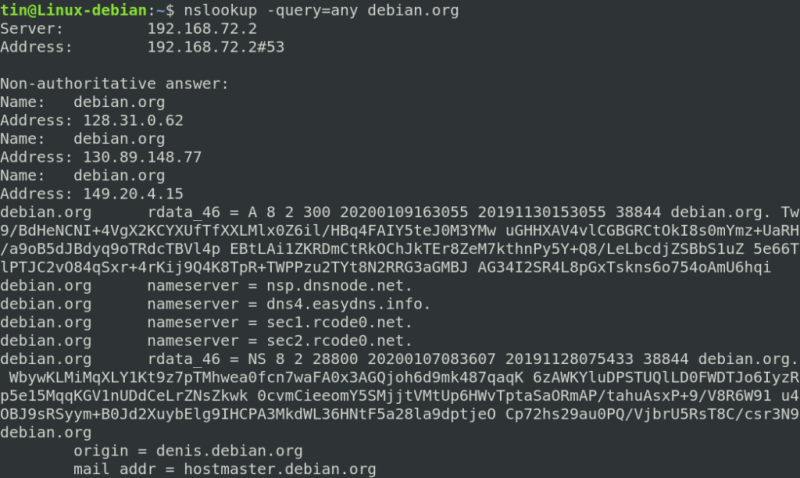
Mode Interaktif Nslookup
Dalam mode interaktif, pertama-tama Anda masuk ke prompt terpisah, dan kemudian menambahkan parameter berikutnya untuk menanyakan informasi lebih lanjut. Gunakan mode ini ketika Anda membutuhkan banyak informasi dari server.
Untuk menggunakan mode interaktif, cukup ketik mencari di Terminal dan tekan Enter.
$ mencariAnda akan melihat prompt seperti >. Di sini Anda dapat meminta informasi.
Pada contoh berikut, setelah masuk di prompt Nslookup, kita telah memasukkan perintah berikut:
# Untuk mendapatkan informasi alamat IP untuk domain redhat.com
> redhat.com# Untuk mendapatkan data MX untuk domain redhat.com
> mengatur pertanyaan =mx> redhat.com
Seperti yang telah kita lihat, Nslookup menyediakan banyak informasi mengenai DNS seperti informasi pencarian maju dan mundur, data NS, data MX, dll. Namun, ini tidak terbatas hanya pada informasi ini tetapi menyediakan lebih dari ini. Namun untuk saat ini, kami berharap cukup bagi Anda untuk memiliki pemahaman dasar tentang karya Nslookup.